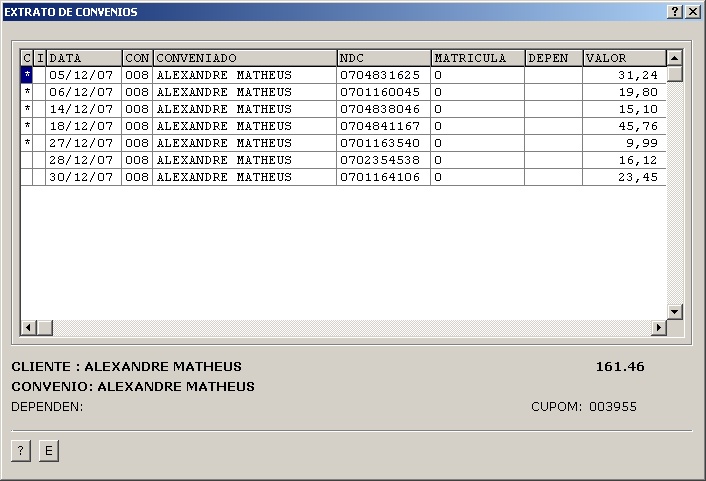|
 Nesta área o usuário pode acompanhar todas as compras realizadas pelos clientes de convênio, imprimir a relação com os valores para serem enviadas para a empresa conveniada, além de poder utilizar recursos de confirmação, entre outros, para enviar somente as notas que já foram conferidas pelo setor responsável pelos convênios. Nesta área o usuário pode acompanhar todas as compras realizadas pelos clientes de convênio, imprimir a relação com os valores para serem enviadas para a empresa conveniada, além de poder utilizar recursos de confirmação, entre outros, para enviar somente as notas que já foram conferidas pelo setor responsável pelos convênios.
 Menu Menu
|  Sistema Financeiro Sistema Financeiro |
|  Convênios/Crediário Convênios/Crediário |
|  Extrato de Convênios Extrato de Convênios |
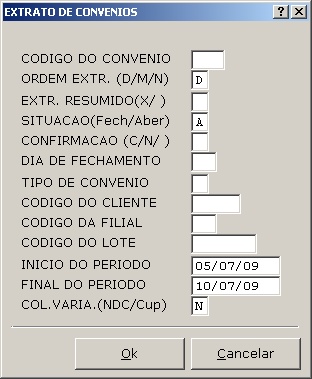
 Filtros Filtros
| Código do Convênio  Caso o usuário queira visualizar o extrato de um convênio específico; Caso o usuário queira visualizar o extrato de um convênio específico; |
| Ordem do Extr. (D/M/N)  Ordem de apresentação do relatório: D - Data, M - Matrícula do Conveniado ou N - Nome; Ordem de apresentação do relatório: D - Data, M - Matrícula do Conveniado ou N - Nome; |
| Extr. Resumido (X/ )  Indica a maneira que o usuário quer visualizar o extrato. O modo resumido apresenta o extrato com uma quantidade menor de campos e funções; Indica a maneira que o usuário quer visualizar o extrato. O modo resumido apresenta o extrato com uma quantidade menor de campos e funções; |
| Situação (Fech/Aber)  Indica se o convênio está A - Aberto, ou seja, o limite do cliente ainda não foi liberado e não gerou fatura no Contas a Receber contas a receber ou F - Fechado, o saldo do cliente já foi liberado e uma fatura foi gerada no Contas a Receber; Indica se o convênio está A - Aberto, ou seja, o limite do cliente ainda não foi liberado e não gerou fatura no Contas a Receber contas a receber ou F - Fechado, o saldo do cliente já foi liberado e uma fatura foi gerada no Contas a Receber; |
| Confirmação (C/N/ )  Informa se os convênios já passaram pelo processo de Conferência de Cônvenio: C - Confirmada, N - Não Confirmada, ou <ESPAÇO> para visualizar os convênios Confirmados e Não confirmados; Informa se os convênios já passaram pelo processo de Conferência de Cônvenio: C - Confirmada, N - Não Confirmada, ou <ESPAÇO> para visualizar os convênios Confirmados e Não confirmados; |
| Dia de Fechamento  O dia do fechamento permite que sejam selecionados todos os convênios que possuem a mesma data de fechamento. Para isso é necessário que o campo Data de Finalização esteja preenchido no cadastro de convênios; O dia do fechamento permite que sejam selecionados todos os convênios que possuem a mesma data de fechamento. Para isso é necessário que o campo Data de Finalização esteja preenchido no cadastro de convênios; |
| Codigo do Cliente  Caso o usuário queira visualizar somente um cliente do convênio, informar o código do cliente de acordo com o código cadastrado no Cadastro de Clientes; Caso o usuário queira visualizar somente um cliente do convênio, informar o código do cliente de acordo com o código cadastrado no Cadastro de Clientes; |
| Código da Filial  Especificação do código da filial; Especificação do código da filial; |
| Código do Lote  Quando o convênio é fechado, no Fechamento de Convênio, o sistema gera um código de lote. Através desse código é possível visualizar todas as vendas do período especificado no fechamento; Quando o convênio é fechado, no Fechamento de Convênio, o sistema gera um código de lote. Através desse código é possível visualizar todas as vendas do período especificado no fechamento; |
| Início do Período  Data inicial para visualização do extrato; Data inicial para visualização do extrato; |
| Final do Período  Data final para visualização do extrato; Data final para visualização do extrato; |
| Coluna Var. (NDC/Cup)  Seleciona o campo que o usuário deseja visualizar no extrato: N - Pela NDC ou C - pelo código do cupom fiscal; Seleciona o campo que o usuário deseja visualizar no extrato: N - Pela NDC ou C - pelo código do cupom fiscal; |
 Com esses dados preenchidos de forma mais conveniente ao usuário, o sistema procura de maneira mais específica as informações desejadas. Se não for determinado nenhum dos filtros (especificações), todos os convênios que estiverem abertos ou fechamento, serão mostrados na tela. Com esses dados preenchidos de forma mais conveniente ao usuário, o sistema procura de maneira mais específica as informações desejadas. Se não for determinado nenhum dos filtros (especificações), todos os convênios que estiverem abertos ou fechamento, serão mostrados na tela.
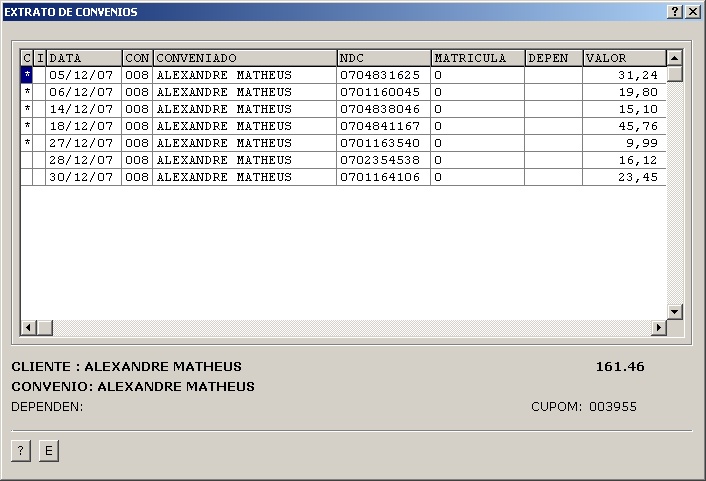
 Campos Campos |
| I  Indica que um registro foi selecionado com a tecla <ESPAÇO> para impressão através do símbolo: >; Indica que um registro foi selecionado com a tecla <ESPAÇO> para impressão através do símbolo: >; |
| Data  Data da venda; Data da venda; |
| Con  Código do convênio; Código do convênio; |
| Conveniado  Nome do Conveniado; Nome do Conveniado; |
| NDC  NDC ou Cupom de Venda, de acordo com o filtro selecionado anteriormente; NDC ou Cupom de Venda, de acordo com o filtro selecionado anteriormente; |
| Matrícula  Matricula do conveniado; Matricula do conveniado; |
| Depen  Código do dependente; Código do dependente; |
| Valor  Valor da venda; Valor da venda; |
 Funções Funções |
| <DEL>  Excluir Registro; Excluir Registro; |
| <ENTER>  Altera Regisro; Altera Regisro; |
| <ESPAÇO>  Marca/Desmarca; Marca/Desmarca; |
|   Exporta o relatorio para excel. Exporta o relatorio para excel. |
|
![]() Nesta área o usuário pode acompanhar todas as compras realizadas pelos clientes de convênio, imprimir a relação com os valores para serem enviadas para a empresa conveniada, além de poder utilizar recursos de confirmação, entre outros, para enviar somente as notas que já foram conferidas pelo setor responsável pelos convênios.
Nesta área o usuário pode acompanhar todas as compras realizadas pelos clientes de convênio, imprimir a relação com os valores para serem enviadas para a empresa conveniada, além de poder utilizar recursos de confirmação, entre outros, para enviar somente as notas que já foram conferidas pelo setor responsável pelos convênios.![]() Menu
Menu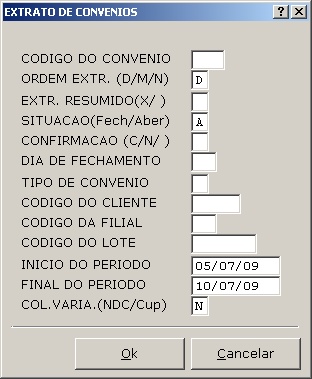
![]() Filtros
Filtros![]() Com esses dados preenchidos de forma mais conveniente ao usuário, o sistema procura de maneira mais específica as informações desejadas. Se não for determinado nenhum dos filtros (especificações), todos os convênios que estiverem abertos ou fechamento, serão mostrados na tela.
Com esses dados preenchidos de forma mais conveniente ao usuário, o sistema procura de maneira mais específica as informações desejadas. Se não for determinado nenhum dos filtros (especificações), todos os convênios que estiverem abertos ou fechamento, serão mostrados na tela.